1.通常予約の削除手順
手順1-1."予約"のリンクを押します
設備予約の[設備群1日]、[設備群週間]、[設備1日]、[設備週間][設備月間]にある予約のリンクを押してください。
|
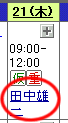 |
手順1-2. を押してください を押してください
設備予約の変更画面で を押して削除完了となります。 を押して削除完了となります。
|
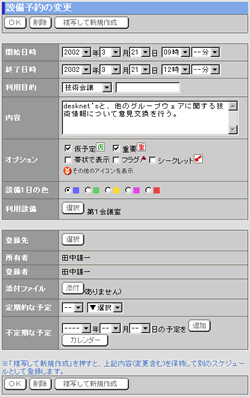
|
2.定期・不定期設備予約の削除手順
手順2-1.”定期的な予約”リンクを押します
定期的な予約には アイコンが表示されます。 アイコンが表示されます。
手順2-2.削除対象とする予約を選択します
[変更削除対象]欄から削除の対象とする定期設備予約の範囲を選択します。
手順2-3. を押してください を押してください
 を押すと、[変更削除対象]欄で選択した範囲の予約が削除されます。 を押すと、[変更削除対象]欄で選択した範囲の予約が削除されます。
|
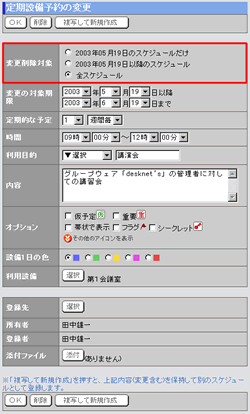 |
|
|
※上記の例で定期設備予約の削除を行った場合、定期的な予約として登録されていた全ての予約が削除されます。
|
| アクセス権 |
アクセス権の設定により、設備予約の削除権限が与えられていないユーザーの予定を削除することはできません。
削除権限が与えられていないユーザーの予定の場合、[削除]ボタンは表示されません。 |
